Gestion des réseaux
Connexion OpenVPN de site à site
Pour ajouter un réseau sur le site local et l'étendre au Cloud
- Sur le matériel VPN, configurez la nouvelle interface réseau avec le réseau local que vous souhaitez étendre dans le Cloud.
- Connectez-vous à la console du matériel VPN.
- Dans la section Réseau, configurez les paramètres réseau de la nouvelle interface.
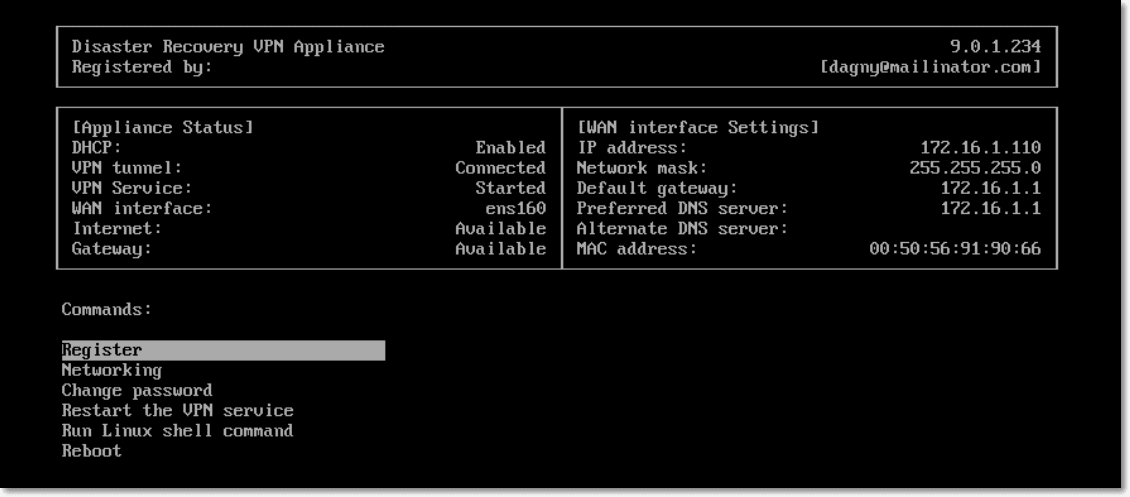
Le matériel VPN commence à communiquer des informations concernant les réseaux de toutes les interfaces actives à Cyber Disaster Recovery Cloud. La console de service affiche les interfaces, en fonction des informations de l'appliance VPN.
Pour supprimer un réseau étendu au Cloud
- Connectez-vous à la console du matériel VPN.
- Dans la section Réseau, sélectionnez l'interface que vous souhaitez supprimer, puis cliquez sur Effacer les paramètres réseau.
- Confirmez l'opération.
Par conséquent, l'extension du réseau local au Cloud via un tunnel VPN sécurisé sera arrêtée. Le réseau fonctionnera en tant que segment Cloud indépendant. Si cette interface est utilisée pour faire passer le trafic depuis (vers) le site dans le Cloud, toutes vos connexions réseau depuis (vers) le site dans le Cloud seront déconnectées.
Pour changer les paramètres réseau
- Connectez-vous à la console du matériel VPN.
- Dans la section Réseau, sélectionnez l'interface que vous souhaitez modifier.
- Cliquez sur Modifier les paramètres réseau.
-
Sélectionnez l'une des deux options suivantes :
- Pour une configuration automatique du réseau via DHCP, cliquez sur Utiliser DHCP. Confirmez l'opération.
-
Pour une configuration manuelle du réseau, cliquez sur Définir une adresse IP statique. Les paramètres suivants peuvent être modifiés :
- Adresse IP : adresse IP de l'interface dans le réseau local.
- Adresse IP de la passerelle VPN : adresse IP spéciale réservée au segment de Cloud du réseau pour le bon fonctionnement du service Cyber Disaster Recovery Cloud.
- Masque réseau : masque réseau du réseau local.
- Passerelle par défaut : passerelle par défaut sur le site local.
- Serveur DNS préféré : serveur DNS principal sur le site local.
- Serveur DNS alternatif : serveur DNS secondaire sur le site local.
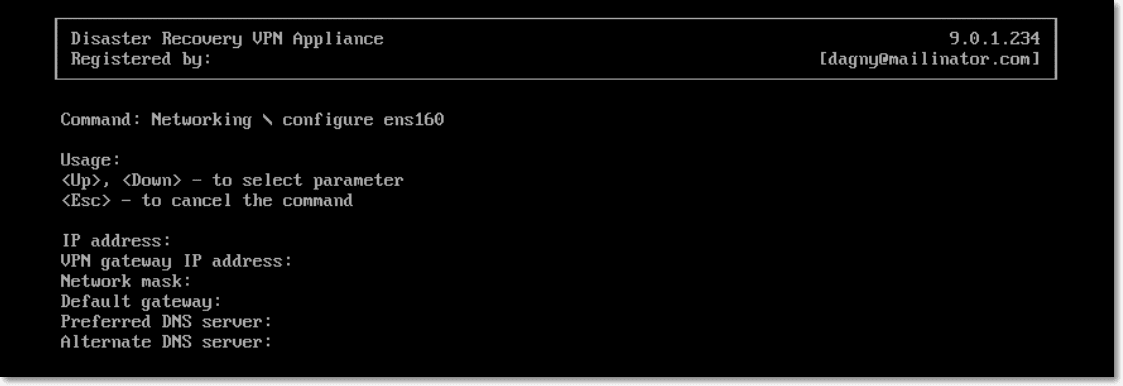
- Effectuez les modifications nécessaires et confirmez-les en appuyant sur Entrée.
Mode « sur Cloud uniquement »
Vous pouvez avoir jusqu'à cinq réseaux dans le Cloud.
Pour ajouter un nouveau réseau Cloud
- Accédez à Reprise d'activité après sinistre > Connectivité.
- Sous Site dans le Cloud, cliquez sur Ajouter un réseau dans le Cloud.
- Définissez les paramètres du réseau Cloud : l'adresse et le masque du réseau. Lorsque vous avez terminé, cliquez sur Terminé.
En conséquence, le réseau Cloud supplémentaire contenant l'adresse et le masque définis seront créés dans le site dans le Cloud.
Pour supprimer un réseau Cloud
Vous ne pouvez pas supprimer un réseau Cloud s'il contient au moins un serveur Cloud.Commencez par supprimer le serveur Cloud, puis supprimez le réseau.
- Accédez à Reprise d'activité après sinistre > Connectivité.
- Dans Site dans le Cloud, cliquez sur l'adresse réseau que vous souhaitez supprimer.
- Cliquez sur Supprimer pour confirmer l'opération.
Pour modifier les paramètres réseau
- Accédez à Reprise d'activité après sinistre > Connectivité.
- Dans Site dans le Cloud, cliquez sur l'adresse réseau que vous souhaitez modifier.
- Cliquez sur Éditer.
- Définissez l'adresse et le masque du réseau, puis cliquez sur Terminé.
Reconfiguration d'une adresse IP
Pour obtenir de bonnes performances de la reprise d'activité après sinistre, les adresses IP attribuées aux serveurs locaux et dans le Cloud doivent être cohérentes. S'il existe la moindre incohérence ou incompatibilité dans les adresses IP, vous verrez le point d'exclamation à côté du réseau correspondant dans Reprise d'activité après sinistre > Connectivité.
Certains motifs connus d'incohérences d'adresses IP sont répertoriés ci-dessous :
- Un serveur de restauration a été migré d'un réseau vers un autre, ou le masque du réseau ou le réseau Cloud a été modifié. En conséquence, les serveurs Cloud possèdent les adresses IP de réseaux auxquels ils ne sont pas connectés.
- Le type de connectivité a été basculé de « sans connexion de site à site » à « connexion de site à site ». En conséquence, un serveur local est placé dans le réseau différent de celui ayant été créé pour le serveur de restauration dans le site dans le Cloud.
- Le type de connectivité a été basculé de « OpenVPN de site à site » à « VPN IPsec multi-site » ou de « VPN IPsec multi-site » à « OpenVPN de site à site ». Pour plus d'informations sur ce scénario, consultez Basculement de connexions et Réaffectation d'adresses IP.
-
Modification des paramètres de réseau suivants sur le site du matériel VPN :
- Ajout d'une interface via les paramètres du réseau
- Modification manuelle du masque du réseau via les paramètres de l'interface
- Modification du masque et de l'adresse du réseau via DHCP
- Modification manuelle de l'adresse et du masque du réseau via les paramètres de l'interface
- Modification du masque et de l'adresse du réseau via DHCP
En conséquence des actions répertoriées ci-dessus, le réseau du site dans le Cloud peut devenir un sous-ensemble ou un super-ensemble du réseau local, ou l'interface du matériel VPN peut rapporter les mêmes paramètres réseau pour différentes interfaces.
Pour résoudre le problème à l'aide de paramètres réseau
-
Cliquez sur le réseau nécessitant la reconfiguration d'une adresse IP.
Vous verrez une liste des serveurs dans le réseau sélectionné, leur statut et leur adresse IP. Les serveurs dont les paramètres réseau sont incohérents sont marqués par un point d'exclamation.
- Pour modifier les paramètres réseau d'un serveur, cliquez sur Accéder au serveur. Pour modifier les paramètres réseau de tous les serveurs en même temps, cliquez sur Modifier dans le bloc de notification.
- Modifiez les adresses IP au besoin en les définissant dans les champs Nouvelle adresse IP et Nouvelle adresse IP test.
- Lorsque vous avez terminé, cliquez sur Confirmer.
Déplacer des serveurs vers un réseau approprié
Lorsque vous créez un plan de protection de reprise d'activité après sinistre et que vous l'appliquez aux périphériques sélectionnés, le système vérifie les adresses IP des périphériques et crée automatiquement des réseaux Cloud s'il n'existe pas de réseaux Cloud correspondant à l'adresse IP. Par défaut, les réseaux Cloud sont configurés avec les plages maximales recommandées par IANA pour un usage privé (10.0.0.0/8, 172.16.0.0/12, 192.168.0.0/16). Vous pouvez restreindre la taille de votre réseau en modifiant le masque de réseau.
Dans le cas où les périphériques sélectionnés se trouvaient sur plusieurs réseaux locaux, le réseau sur le site dans le Cloud peut devenir un super-ensemble de réseaux locaux. Dans ce cas, pour reconfigurer les réseaux Cloud :
- Cliquez sur le réseau Cloud qui requiert la reconfiguration de la taille du réseau, puis cliquez sur Modifier.
- Reconfigurez la taille du réseau à l'aide des paramètres corrects.
- Créez les autres réseaux requis.
- Cliquez sur l'icône de notification à côté du nombre de périphériques connectés au réseau.
- Cliquez sur Déplacer vers un réseau approprié.
- Sélectionnez les serveurs que vous souhaitez modifier, puis cliquez sur Modifier.